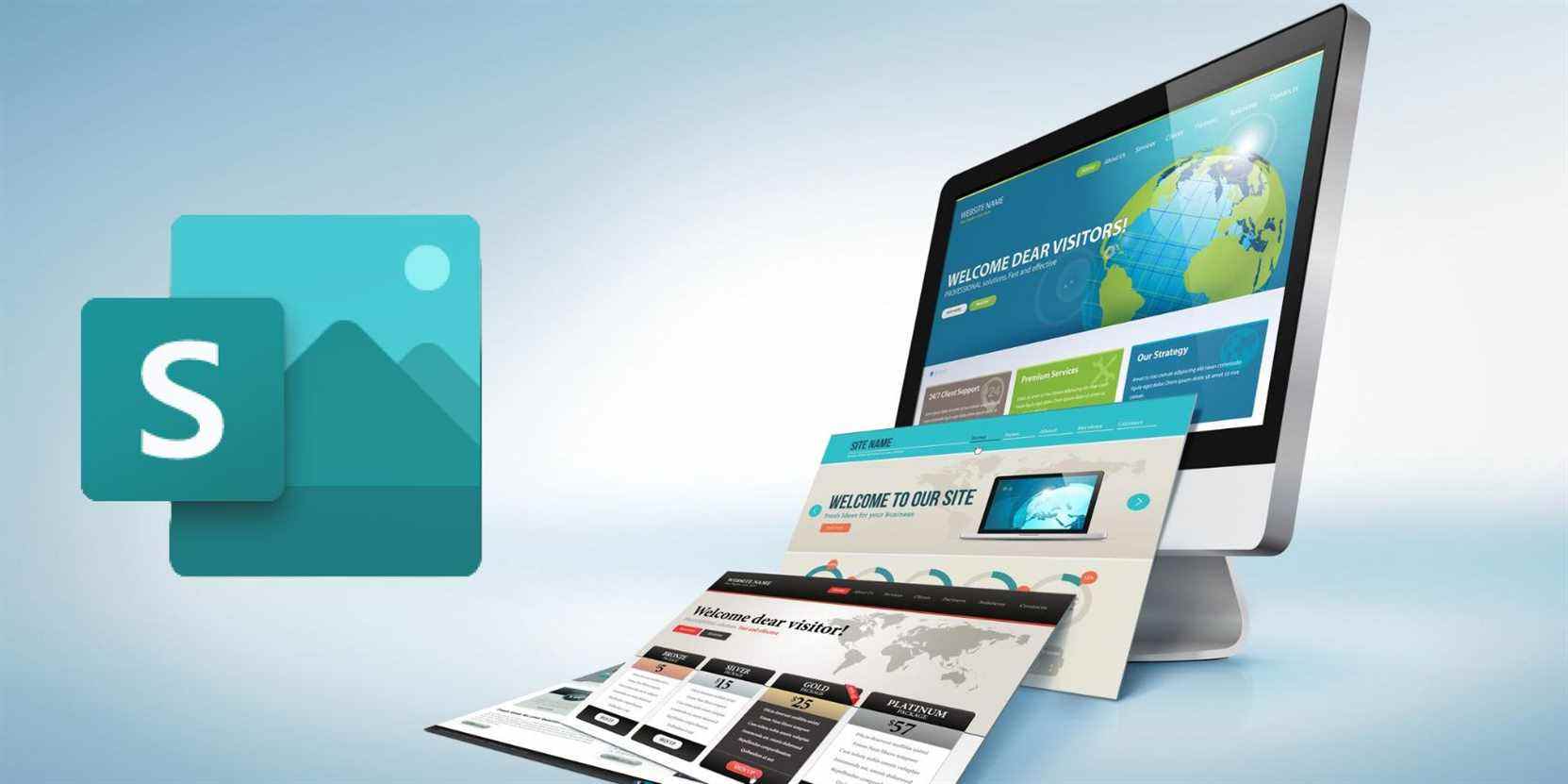Sway est une application Microsoft basée sur le Web qui vous permet de créer des histoires personnelles, des présentations et des rapports interactifs. Vous pouvez inclure vos propres textes, images et vidéos ou rechercher du contenu connexe en ligne directement depuis l’application Sway.
Sway vous permet de présenter des informations ou des idées de manière interactive, attrayante et moderne sans aucune compétence en conception. Vous pouvez également partager votre contenu créatif en toute sécurité avec les masses.
Cet article vous présente les fonctionnalités essentielles de Sway que vous pouvez utiliser pour faire preuve de créativité avec Sway.
1. Mises en page et styles de documents multiples
Votre contenu créatif n’a pas besoin de suivre les styles et les mises en page de l’outil sur lequel vous créez. Sway vous permet de créer vos présentations, newsletters ou histoires dans trois mises en page différentes, comme horizontale, verticale et diaporama. Vous pouvez modifier la mise en page à tout moment pendant la création ou même après la publication du contenu.
Les mises en page de contenu Sway sont également compatibles avec les langues de gauche à droite ou de droite à gauche. Le programme de conception intelligente de Sway ajuste automatiquement l’alignement du texte en fonction de la langue.
Sway propose également sept styles prédéfinis que vous pouvez appliquer à vos diaporamas ou sites Web. Les styles vous offrent différentes conceptions pour la mise en page du contenu, les éléments décoratifs, la couleur, les textures et les légendes des images.
Par exemple, vous pouvez utiliser le deuxième style si vous préférez l’élégance et la propreté dans votre contenu créatif. Sélectionnez le cinquième style si vous voulez des textures d’arrière-plan riches et une attitude de conception audacieuse.
2. Personnalisations de style et remix
Vous pouvez personnaliser les styles de contenu Sway pour améliorer la qualité visuelle de votre contenu créatif. Vous verrez le Personnaliser une fois que vous avez choisi un style prédéfini dans Sway.
Le volet de personnalisation vous permet de modifier plusieurs attributs du style. Par exemple, vous pouvez modifier le Choix de polices, Palettes de couleurs, et Inspiration couleur. Vous pouvez également modifier le Taille du texte et Accent sur l’animation de certains styles.
Si vous recherchez un contenu rapide, Sway a le bon outil. La fonction de mise en forme et de mise en page automatique de Sway continue de vous offrir diverses conceptions de contenu.
Ajoutez vos textes, vidéos, images et liens, puis appuyez sur le bouton Remixez ! bouton sur le Conception languette. Voyez-vous quelque chose que vous aimez? Gardez cela et publiez votre travail. C’est si simple.
3. Contenu en direct et visuels riches
Sway a des applications intégrées qui alimentent des images, des vidéos et du contenu de médias sociaux pertinents. Vous pouvez récupérer du contenu tiers à partir de Flickr, Bing Images, Youtube, Ramasser, et Twitter. Vous pouvez également télécharger vos propres images ou vidéos à partir de OneDrive ou lecteur local.
Voici les directives de taille de fichier pour Sway :
- Jusqu’à 20 Mo de fichier PDF, Excel, PowerPoint ou Word.
- Jusqu’à 100 Mo d’un fichier audio compatible.
- Pas plus de 768 Mo de contenu vidéo.
- Les images doivent faire moins de 256 Mo.
4. Modifier la grille pour les groupes d’images
Si vous créez une page Sway avec de nombreuses photos ou albums photo, vous pouvez utiliser sa fonction de grille de photos ou de groupes. Vous pouvez choisir parmi trois groupes : Automatique, Empiler, et Grille.
Il existe une option spéciale qui transforme votre album photo en diaporama. Vous pouvez choisir parmi trois styles différents de diaporamas.
Dans le Scénario onglet, ajoutez plusieurs images pour voir l’option de sélection de carte. Le menu Groupe s’affichera si vous sélectionnez plusieurs cartes-images.
5. Formatage de texte simple
Sway propose des options de formatage de texte simples. Par conséquent, vous n’avez pas à investir du temps dans des réglages complexes. Vous pouvez introduire un beau style en utilisant la fonction de remix de style.
Pour la carte d’en-tête, vous obtenez des options de formatage telles que Mettre l’accent sur, Accent, et Lien. Mettre l’accent sur vous donne une police en gras, tandis que Accent met le texte en italique. Vous obtenez un peu plus de choix de formatage de texte pour les cartes de texte.
En plus de Mettre l’accent sur, Lien, et Accent, vous obtenez Balles et Nombres. Par conséquent, il vous sera facile de répertorier des éléments pour vos services ou sites Web de portefeuille.
Le bouton Lien vous permet d’ajouter Afficher le texte et Lien Web. Vous pouvez modifier le style du contenu à partir du Conception onglet pour changer la police.
6. Différents styles de placement de texte
Sway vous permet de placer les textes à côté d’images, de vidéos ou de GIF comme vous le souhaitez. Il offre des options de placement de texte à 360 degrés, telles que des textes alignés à gauche, alignés à droite, faire défiler des textes sur une image, etc.
Sway dispose également d’une programmation intelligente de placement de texte. Disons que vous devez ajouter un long texte avec de nombreux paragraphes et une image pertinente dans un contenu de mise en page verticale. Sway épinglera automatiquement l’image sur le côté droit.
Désormais, si vous faites défiler le site Web, les textes défileront tandis que les images resteront fixes au même endroit. Ici, vous pouvez également faire défiler le texte sur un effet d’image si vous choisissez Intense l’accent sur la carte d’image.
7. Arrière-plans personnalisés pour le titre
Sway vous permet de personnaliser l’arrière-plan de votre titre comme vous le souhaitez. Considérons que vous devez vous concentrer davantage sur le titre de votre site Web ou de votre présentation dans Sway.
Pour y parvenir, ajoutez un arrière-plan de couleur unie derrière le titre. Choisissez une couleur contrastante pour une visualisation sans effort des textes. Vous pouvez télécharger ou trouver une image d’arrière-plan solide en ligne sur Sway.
Vous pouvez également avoir plus d’impact sur le public en ajoutant des images haute résolution comme arrière-plans de titre. Choisissez une image avec suffisamment d’espace négatif pour que le texte du titre reste visible.
Les images en tant que site Web ou en-tête de rapport sont parfaites pour marquer un produit ou un service que vous proposez.
8. Document en ligne réactif et interactif
Les pages Sway sont réactives pour la plupart des appareils, comme les ordinateurs de bureau, les ordinateurs portables, les tablettes ou les smartphones. Vous pouvez envoyer par e-mail le lien vers la page Sway sur votre mobile ou votre tablette pour voir à quoi il ressemble. Une autre méthode consiste à redimensionner le navigateur du site Web sur lequel vous travaillez.
Sway ajustera automatiquement le site Web pour qu’il s’adapte au mieux à mesure que vous réduisez ou agrandissez la fenêtre du navigateur.
Vous pouvez également intégrer des graphiques et des graphiques Power BI en direct dans votre présentation ou vos rapports Sway. Les graphiques et tableaux interactifs s’affichent de la même manière dans Sway que dans Power BI.
Affichez votre créativité avec Sway
Vous pouvez créer des présentations, des histoires, des sites Web, des newsletters, des rapports et des albums photo incroyables en utilisant les fonctionnalités mentionnées ci-dessus de Sway. Vous pouvez également facilement personnaliser votre contenu comme vous l’aimez.
Sway vous aide à faire connaître votre marque au public mondial sans effort et gratuitement. Avant de présenter vos histoires sur Sway, vous pouvez vous aider des applications de scénarimage pour les corriger.
Lire la suite
A propos de l’auteur